czasami kursor miga w systemie Windows 10 podczas pracy z dokumentem. To bardzo irytujące. Musisz więc jak najszybciej rozwiązać ten problem. Ten post pokaże Ci kilka możliwych powodów, dla których kursor miga, a także pokaże, jak rozwiązać ten problem. Możesz uzyskać te rozwiązania od Techquack.
migotanie kursora było częstym problemem w starszych wersjach systemu Windows. Większość użytkowników zdaje sobie sprawę z problemu migotania kursora w systemie Windows lub laptopie. Zazwyczaj istnieje kilka przyczyn tego problemu. Oprócz starszych wersji systemu Windows problem został potwierdzony w systemie Windows 10, najnowszej wersji oprogramowania Windows. Wielu użytkowników systemu Windows 10 zgłasza problem migania kursora na komputerze lub laptopie. W tym artykule wspomniałem o niektórych metodach, których można użyć do rozwiązania problemu migania kursora na komputerze z systemem Windows 10.
spis treści
co sprawia, że kursor mruga?
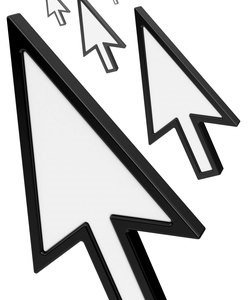
po otrzymaniu kilku raportów użytkowników i przeprowadzeniu eksperymentów doszliśmy do wniosku, że problem występuje z różnych powodów. Niektóre z powodów, które mogą wyjaśnić problem obejmują następujące.
Eksplorator Windows: Eksplorator Windows jest głównym menedżerem plików systemu Windows, który jest odpowiedzialny za zarządzanie wszystkimi plikami i pulpitem. Gdy jest w stanie błędu, pojawia się wiele problemów, w tym miganie myszy.
sterowniki myszy i klawiatury: Sterowniki myszy i klawiatury są głównymi komponentami odpowiedzialnymi za komunikację między systemem operacyjnym a sprzętem. Jeśli są uszkodzone lub nieaktualne, napotkasz wiele problemów, w tym miganie myszy.
przeniesienie / aktualizacja tych sterowników może naprawić sytuację.
sterowniki wideo: sterowniki wideo są głównymi komponentami, które wysyłają instrukcje i sygnały do Monitora W celu wyświetlenia. Gdy zostaną uszkodzone i przestaną działać, pojawia się wiele problemów, w tym miganie myszy.
HP Simple Pass: Chociaż nie wydaje się to powiązane, HP Simple Pass jest również obwiniany za problemy z kursorem, powodując mruganie. Wyłączenie go pomogłoby.
urządzenia biometryczne: urządzenia biometryczne są znane jako użyteczne i ułatwiają logowanie. Jednak czasami mogą one kolidować z systemem i powodować wiele problemów.
Oprogramowanie Antywirusowe: niektóre programy antywirusowe, jeśli nie są aktualizowane, mogą być bardzo irytujące i powodować dziwne zachowanie w systemie. Pomocne jest wyłączenie oprogramowania antywirusowego.
przed uruchomieniem rozwiązania upewnij się, że jesteś zalogowany jako administrator na swoim komputerze. Zapisz również całą swoją pracę, ponieważ będziemy często restartować komputer.
kilka przydatnych rozwiązań do naprawy migającego kursora w systemie Windows 10.
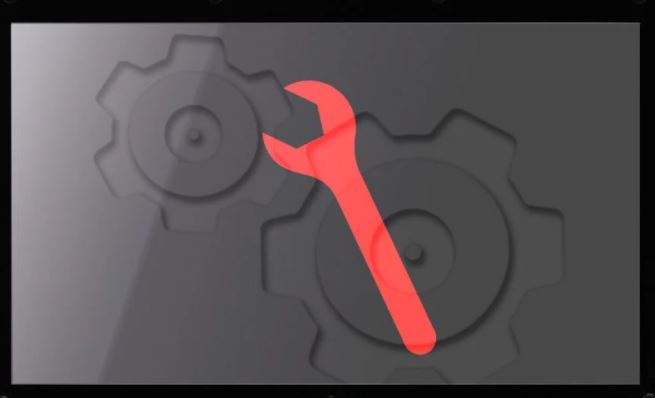
Uruchom ponownie Eksplorator Windows
uruchamiając ponownie Eksplorator Windows kilka razy, możesz naprawić migający kursor w systemie Windows 10.
Krok 1: Kliknij prawym przyciskiem myszy pasek zadań i kliknij Menedżer zadań, aby go otworzyć.
Krok 2: Znajdź Eksploratora Windows, kliknij go prawym przyciskiem myszy i wybierz Zakończ zadanie.
Krok 3: Kliknij menu „plik” i kliknij przycisk” Uruchom nowe zadanie”.
Krok 4: w nowym oknie Zadania wpisz explorer.exe i kliknij OK.
po wykonaniu wszystkich powyższych kroków migający kursor w systemie Windows 10 zostanie naprawiony.
jeśli nie, wypróbuj następujące rozwiązanie.
Zaktualizuj sterowniki myszy i klawiatury
Aktualizacja sterowników myszy i Klawiatury pomoże naprawić migotanie kursora w systemie Windows 10.
Krok 1: Naciśnij Windows + X i kliknij Menedżer urządzeń, aby go otworzyć.
Krok 2: Rozwiń mysz i inne urządzenia wskazujące, kliknij prawym przyciskiem myszy każdy wpis w tej sekcji i wybierz opcję Aktualizuj sterowniki.
Krok 3: Uruchom ponownie komputer.
Windows 10 nie powinien już mieć migającego kursora, a wskaźnik myszy powinien być w pełni użyteczny.
Aktualizacja sterowników wideo
problemy ze sterownikami wideo mogą wystąpić na kilka sposobów, z których jeden może spowodować migotanie kursora myszy w systemie Windows 10. Aby rozwiązać ten problem, wykonaj następujące kroki.
Krok 1: Naciśnij Windows + X i kliknij Menedżer urządzeń, aby go otworzyć.
Krok 2: Rozwiń Kontrolery dźwięku, wideo i gier, kliknij prawym przyciskiem myszy każdy wpis w tej sekcji i wybierz opcję Aktualizuj sterowniki. To samo można zrobić z adapterów wyświetlacza.
Krok 3: Uruchom ponownie komputer.
po wykonaniu tych kroków nie powinieneś już migać kursorem w systemie Windows 10.
wyłącz urządzenia biometryczne.
starsze sterowniki urządzeń biometrycznych mają problemy ze zgodnością z systemem Windows 10, co może również powodować miganie kursora w systemie Windows 10. Wypróbuj to rozwiązanie, aby rozwiązać problem.
Krok 1: Naciśnij Windows + X i kliknij Menedżer urządzeń, aby go otworzyć.
Krok 2: rozwiń urządzenia biometryczne, kliknij prawym przyciskiem myszy urządzenie biometryczne na komputerze i wybierz Odłącz urządzenie.
Krok 3: Uruchom ponownie komputer.
po wykonaniu tych kroków nie będzie już widać migającego kursora w systemie Windows 10.
wyłączenie oprogramowania antywirusowego i inne wskazówki
migotanie kursora w przeglądarce internetowej może być spowodowane problemami z kodowaniem CSS lub skryptami uruchomionymi w przeglądarce. Aby rozwiązać problemy z kodowaniem, spróbuj przejść do witryn, które nie uruchamiają CSS lub skryptów i zobacz, czy problem rozwiązuje.
- Oprogramowanie Antywirusowe może również zakłócać działanie sterowników, powodując miganie kursora w systemie Windows 10. Sprawdź witrynę producenta i witrynę antywirusową pod kątem problemów i poprawek.
- możesz również przeskanować system w poszukiwaniu złośliwego oprogramowania za pomocą zaktualizowanego oprogramowania antywirusowego.
- gdy system jest aktywny, na przykład gdy na komputerze działa wiele programów lub aktywnie zapisuje pliki na dysku twardym lub odtwarza płyty CD lub DVD, kursor może również migać tymczasowo w systemie Windows 10.
Najczęściej zadawane pytania
jak naprawić migający kursor w systemie Windows 10?
Aktualizacja sterowników myszy i Klawiatury pomoże przywrócić migający kursor w systemie Windows 10.
Krok 1: Naciśnij Windows + X i kliknij Menedżer urządzeń, aby go otworzyć.
Krok 2: rozwiń mysz i inne urządzenia wskazujące, kliknij prawym przyciskiem myszy każdy wpis w tej sekcji i wybierz Aktualizuj sterowniki.
Krok 3: Uruchom ponownie komputer.
Dlaczego moja strzałka kursora chwieje się?
migotanie kursora może być spowodowane ustawieniami klawiatury, w których szybkość migotania kursora jest zbyt wysoka. Szybkość migotania kursora można zmienić w systemie Windows 7 za pomocą Panelu sterowania w obszarze Właściwości klawiatury. W systemie Windows 8 właściwości klawiatury można uzyskać z panelu urok.
co to jest migający kursor?
kursor lub kursor tekstowy jest również nazywany kursorem i jest migającą poziomą lub pionową linią (), która wskazuje, gdzie zaczyna się nowy tekst po rozpoczęciu pisania.
co to jest migający klawisz podczas pisania?
za pomocą klawiatury można wpisywać litery, cyfry i słowa na komputerze. Za każdym razem, gdy zobaczysz migającą pionową linię, zwaną kursorem, możesz zacząć pisać. Zauważ, że wskaźnik myszy jest również nazywany kursorem, ale ma inny kształt. Kursor klawiatury jest również nazywany punktem wstawiania.